バグ管理システムMantisBTの使い方、その1
※mantisについての全投稿は/tag/mantisにあるので参照されたい。
Mantisというバグトラッカー、あるいはMantisBTを導入してみた。
インストールと、ある程度の設定
インストールしたのは現時点の最新版の2.15.0である。
インストール
インストール方法はウェブに多数あるし、基本的にはMySQLデータベースを用意し、Apacheの設定をし、初期画面にアクセスしてMySQLのアカウントを入力するだけなので簡単だ。
administratorアカウントのパスワードを変更
注意すべき点としては、管理者のアカウントがadministrator/rootになっていること。このアカウントでログインした後はパスワードを変更しておくこと。
アカウント設定は右上のメニューにある。
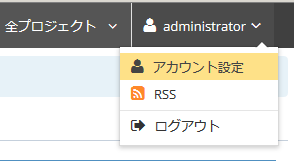
ユーザ登録できないようにする
Mantisのデフォルトでは、URLさえわかれば誰もがユーザ登録できてしまう。これをやめさせる。config/config_inc.phpに「$g_allow_signup = OFF;」を追加する。
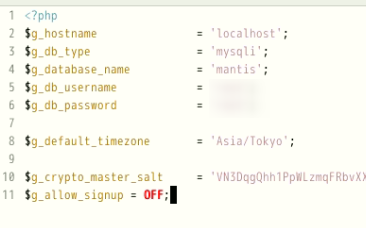
adminディレクトリを削除する
ログイン画面に次のような表示が出る。
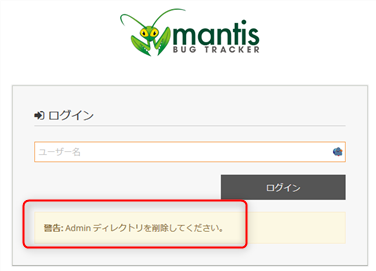
単純にMantisをインストールした場所のadminディレクトリを削除すればよい。
セッションのタイムアウト時間を長くする
デフォルトでは5分程度でセッションが切れてしまい、特に管理者ページにアクセスするのにパスワードを要求される。これもやはり、config/config_inc.phpで設定する。以下は24時間にし、管理者領域への再認証が必要無いようにする。
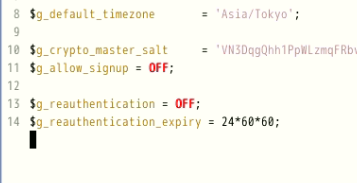
この件は5.21.1. Global authentication parametersに記述がある。
表示言語の変更
デフォルトではautoになっており、このOSではちゃんと日本語が検出されるようだが、英語に変更したいこともある。マニュアルが英語しかないので、機能を調べるには英語にしておいた方が良い。
これは、アカウントごとに設定できる。アカウント設定の「設定」をスクロールしていくと、以下の設定がある。
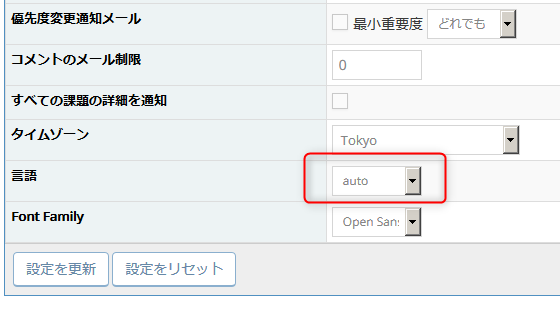
「現在のプロジェクト」の概念
マニュアルを見ずに使おうとして気づかなかったことは「現在のプロジェクト」の概念だ。画面では現在「テストプロジェクト」になっているが、クリックすると全プロジェクト(この場合は二つ)から選択できる。
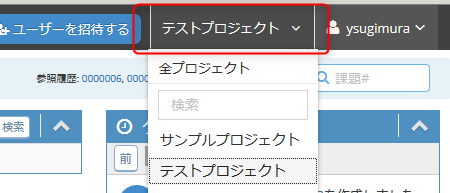
そして、基本的には「現在のプロジェクト」以外の表示はされないし、登録(問題報告)もできない。以下のように、マイビューでは「テストプロジェクト」のみの問題が表示され、「登録」ボタンでは「テストプロジェクト」の問題しか報告できない。
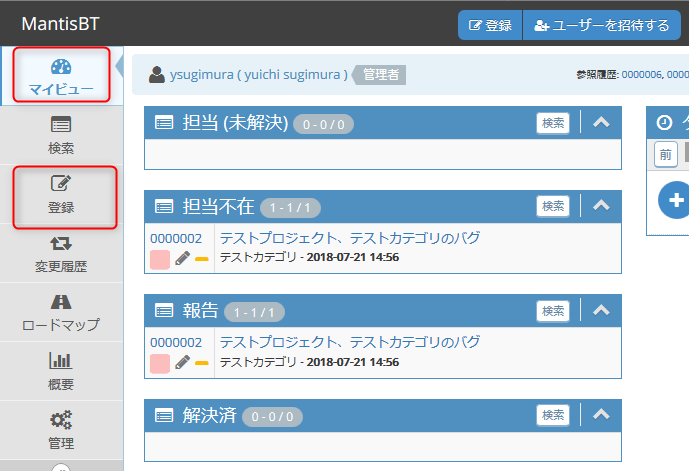
特に登録(問題報告)の際には、「テストプロジェクト」のカテゴリしか選択できない。これに十分注意する必要がある。
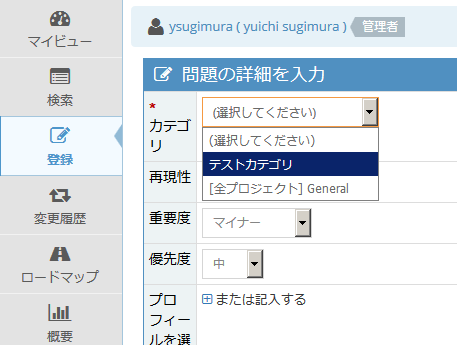
プロジェクトとカテゴリの作成
プロジェクトの作成は、「管理」の「プロジェクト管理」タブで行う。
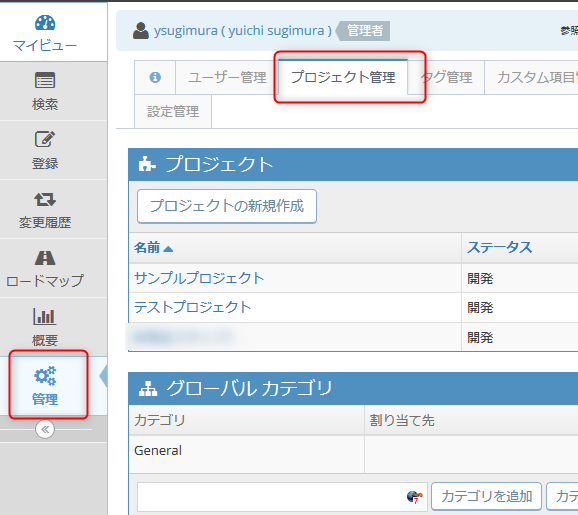
ここでプロジェクトを新規作成してから、そのプロジェクトをクリックすると、プロジェクト編集画面が表示される。
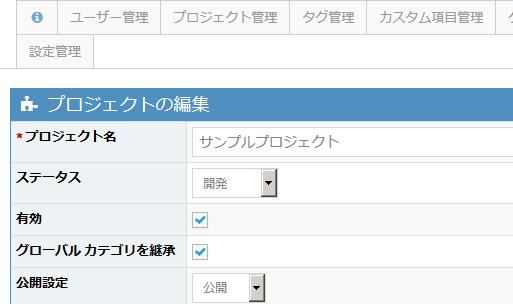
下の方にスクロールすると、カテゴリの追加画面があるので、ここでカテゴリを追加する。
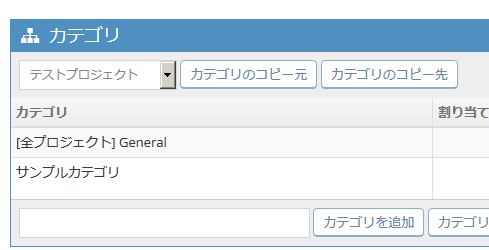
登録(問題報告)には必ずカテゴリを選択する必要があるので、ここでの登録は必須だ。
グローバルカテゴリ
ただし、全プロジェクト間で使用可能な「グローバルカテゴリ」というものがある。ここには最初から「General」というものが登録されているので、各プロジェクトそれぞれのカテゴリを登録せずとも「General」は選択することができる。
グローバルカテゴリの追加は「プロジェクト管理」タブから行える。
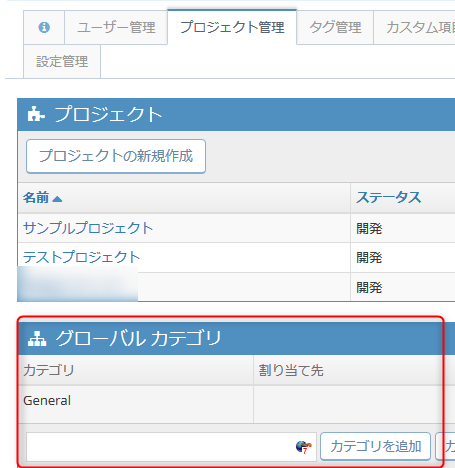




ディスカッション
コメント一覧
まだ、コメントがありません